Als Netzwerkadministrator wissen Sie bereits, wie wichtig es ist, über Tools zu verfügen, die Sie über den Status Ihres Netzwerks und der angeschlossenen Systeme auf dem Laufenden halten. Unter den unzähligen verschiedenen Apps für Windows gibt es zahlreiche verschiedene Tools und Dienstprogramme, die bei der Netzwerkadministration helfen können. Die Capsa-Desktop-Anwendung von Colasoft für Windows ist ein solcher hochfunktionsreicher, umfassender Netzwerkanalysator, der Ihnen bei der Analyse Ihres LAN und WLAN in Echtzeit helfen kann. Die Anwendung bietet eine breite Palette von Funktionen, darunter 24-Stunden-Netzwerküberwachung, erweiterte Protokollanalysen, eingehende Paketdecodierung und -erfassung sowie automatische Diagnose.
Die Software kann in einer Reihe von Szenarien und Nutzungsanforderungen eingesetzt werden, z. B. bei der Behebung verschiedener netzwerkbezogener Probleme, der Analyse der Netzwerkleistung und der Lokalisierung von Engpässen, der Erkennung bösartiger Aktivitäten im Netzwerk, beispielsweise des Vorhandenseins von Viren oder Würmern zum Debuggen anderer ähnlicher Probleme.
Capsa ist ein Freeware-Programm, aber Sie benötigen einen kostenlosen Lizenzschlüssel, um es zu aktivieren. Um Ihre Lizenz zu erhalten, füllen Sie einfach das Anmeldeformular auf der Capsa-Website aus (Link unten) und der Entwickler sendet Ihnen den Schlüssel per E-Mail zu.

Sobald Sie den Schlüssel erhalten haben, geben Sie ihn während des Einrichtungsassistenten in das Feld „Seriennummer“ ein, aktivieren Sie „Online aktivieren“ und klicken Sie auf Weiter.

Capsa besteht grundsätzlich aus zwei verschiedenen Fenstern. Der, der beim Start auftaucht, sieht ziemlich verständlich aus. Es trägt oben zwei Registerkarten mit der Bezeichnung Capture and Replay. Unter Capture können Sie die Netzwerkschnittstelle auswählen, die Sie überwachen oder analysieren möchten. Wie bereits erwähnt, funktioniert Capsa gut mit allen kabelgebundenen und kabellosen Schnittstellen, einschließlich Bluetooth, Wi-Fi und Ethernet. Beim Umschalten einer Schnittstelle werden die Bandbreitenstatistiken in Echtzeit angezeigt.

Capsa beherbergt eine Reihe von Analyseprofilen, und es liegt an den Benutzern, welches Profil sie bereitstellen möchten. Für eingehende Analysen können Sie Full Analysen wählen, aber wenn Sie verschiedene Netzwerkmodule separat analysieren müssen, können Sie dies auch tun, indem Sie den entsprechenden Profilnamen wählen. Zu diesen Analysetypen gehören Verkehr, HTTP, E-Mail, DNS, FTP und IM. Nachdem Sie den Analysetyp ausgewählt haben, können Sie auf „Start“ klicken, um den Erfassungsprozess zu starten.
Anschließend erscheint das Hauptfenster von Capsa, das eine Vielzahl von Statistiken und Analyseergebnissen bereitstellt. Die Ribbon-ähnliche Benutzeroberfläche von Capsa trägt oben eine Menüleiste, das Haupt-Ribbon, einen Knoten-Explorer links, die Statusleiste und die Hauptansicht in der Mitte. Sie können den Aufnahmevorgang auch jederzeit stoppen und fortsetzen. Die Anwendung zeigt verschiedene Arten von Informationen an und es liegt an den Benutzern, wie sie mit den Analysen des Netzwerks umgehen.

Die Unterregisterkarten im Hauptansichtsbereich von Capsa ermöglichen Ihnen die Navigation zwischen verschiedenen Unterbereichen, insgesamt vierzehn, wie Statistiken, Protokolle, Berichte, Grafiken, Datenpakete, Diagnoseergebnisse usw. Auf der linken Seite befindet sich auch ein Node Explorer, der einen Überblick über die physischen und IP-Adressen des Netzwerks bietet und Ihnen ein allgemeines Verständnis Ihres Netzwerks vermittelt.
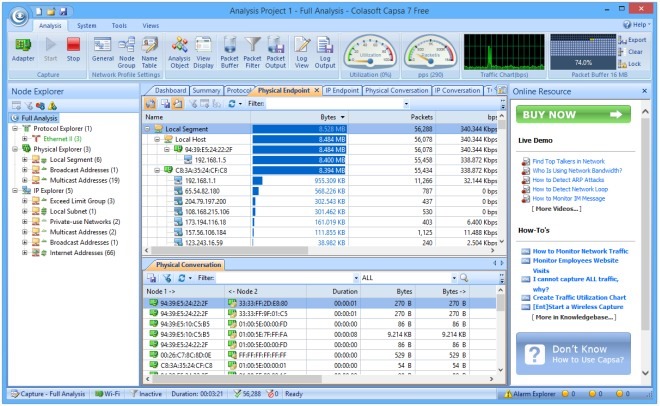
Mit Capsa können Sie auch erfasste Pakete speichern, indem Sie die Ergebnisse als Capsa-kompatible Datei exportieren und auf Ihrer Festplatte speichern. Sie können dieselbe Datei später über die zuvor erwähnte Registerkarte „Wiedergabe“ erneut abspielen. Klicken Sie dazu beim Neustart von Capsa auf die Schaltfläche Wiedergabe, klicken Sie auf der Registerkarte Wiedergabe auf Hinzufügen, wählen Sie die gespeicherte Paketdatei aus und klicken Sie auf Start, um die Wiedergabe zu starten.

Insgesamt ist Capsa ein äußerst nützliches und funktionsreiches Programm, wenn Sie verschiedene Aspekte des Netzwerks überwachen und analysieren müssen. Neben der von uns getesteten kostenlosen Version ist es auch in der Enterprise- und Professional-Version erhältlich, die beide zusätzliche Funktionen bieten. Es funktioniert auf allen Windows-Versionen.

